O Plugin Builder View é responsável por gerar a documentação técnica do projeto (desenhos e listagens).
Ao acessar o plug-in, é necessário definir um diretório para guardar estas documentações geradas a partir do Promob, em formato PDF.
Para gerar as documentações técnicas do projeto é necessário seguir os seguintes passos:
Para utilizar o plug-in é necessário tê-lo ativado no Promob. Para saber como ativar plug-ins, clique aqui
Após ter o plug-in ativado, ele será mostrado no Promob através do ícone 
Ao clicar sobre o ícone do plug-in Builder View, aparecerão as seguintes opções:
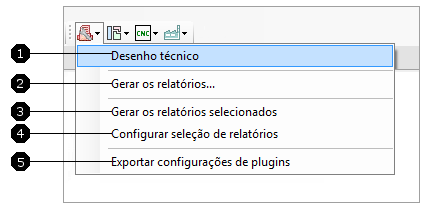
1. Gera os desenhos técnicos automaticamente
2. Ao clicar nesta opção, é aberta uma janela solicitando quais são os relatórios que se deseja gerar. Esta opção é utilizada usualmente por usuários que possuem relatórios de produção.
3. Gera os relatórios conforme foram configurados na opção 4
4. Abre uma janela conforme a imagem abaixo, onde é possível selecionar todos os relatórios que devem ser gerados como padrão na opção 3
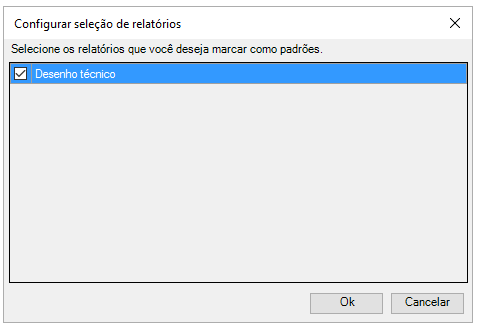
IMPORTANTE: Se você possuir plug-ins de Otimização de Corte, ao gerar as otimizações, serão gerados também estes relatórios.
5. Clicando nesta opção, será gerado um arquivo zipado na Área de Trabalho. Esta opção é usada pelo Suporte Promob quando há algum problema relatado)
Para gerar os desenhos técnicos, é possível fazê-lo de duas maneiras:
Gerar os desenhos de apenas UM módulo:
1. Selecione, no Ambiente 3D, o módulo que deseja gerar o desenho técnico
2. Clique no ícone do plug-in Builder View
3. Selecione a opção Desenho Técnico
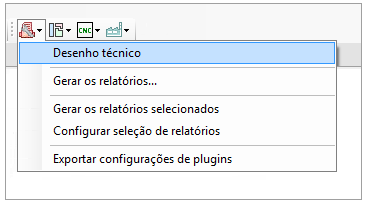
Gerar os desenhos de TODO o projeto
1. Selecione o piso do Ambiente 3D
2. Clique no ícone do plug-in Builder View
3. Selecione a opção Desenho Técnico
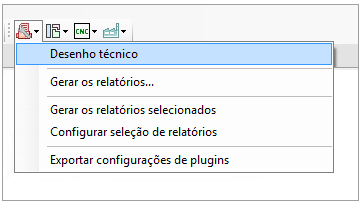
Após clicar na opção, será necessário selecionar um diretório para salvar os arquivos gerados.
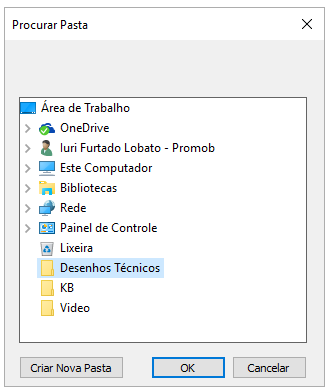
Ao finalizar a geração de arquivos, será mostrada uma mensagem solicitando se deseja abrir o diretório.
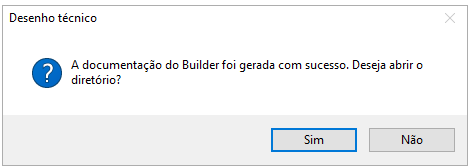
No primeiro nível do diretório há uma pasta, contendo todos os desenhos técnicos, e um arquivo PDF que contém uma listagem de peças que compõe o projeto.
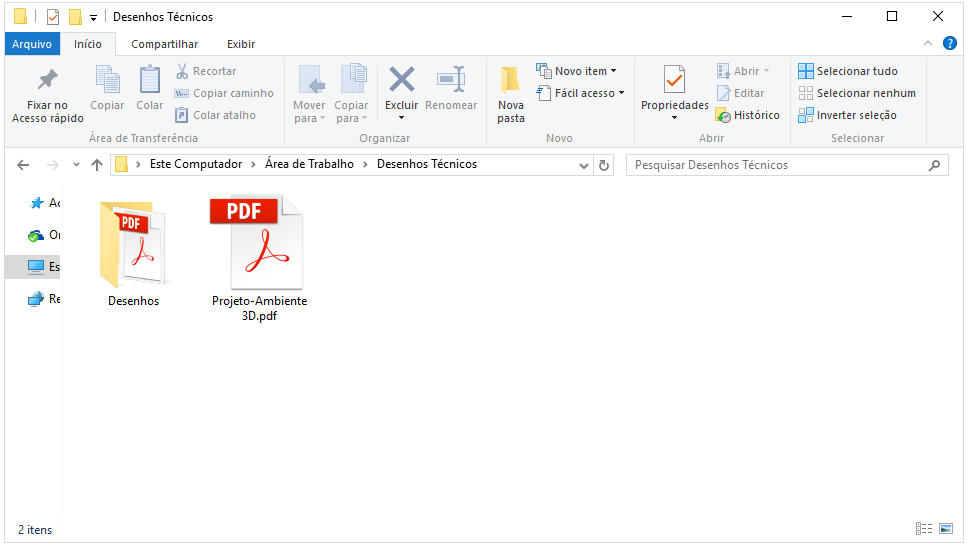
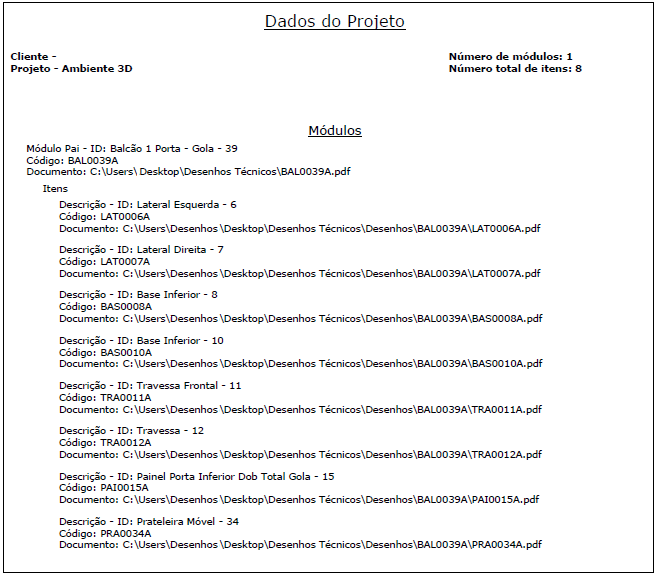
Dentro da pasta Desenhos, com os desenhos técnicos, serão criadas várias pastas e cada uma terá um arquivo PDF com mesmo nome. Estes arquivos referem-se, respectivamente, aos desenhos detalhados de cada peça e a um desenho do módulo explodido, explicando cada um de seus componentes (peças e ferragens necessárias).
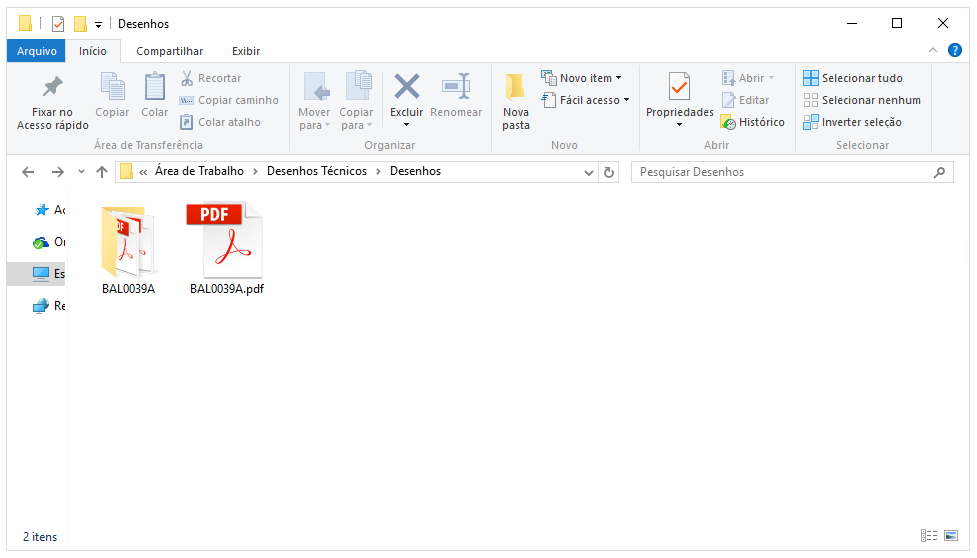
Abaixo temos o exemplo do arquivo de detalhamento do módulo explodido:
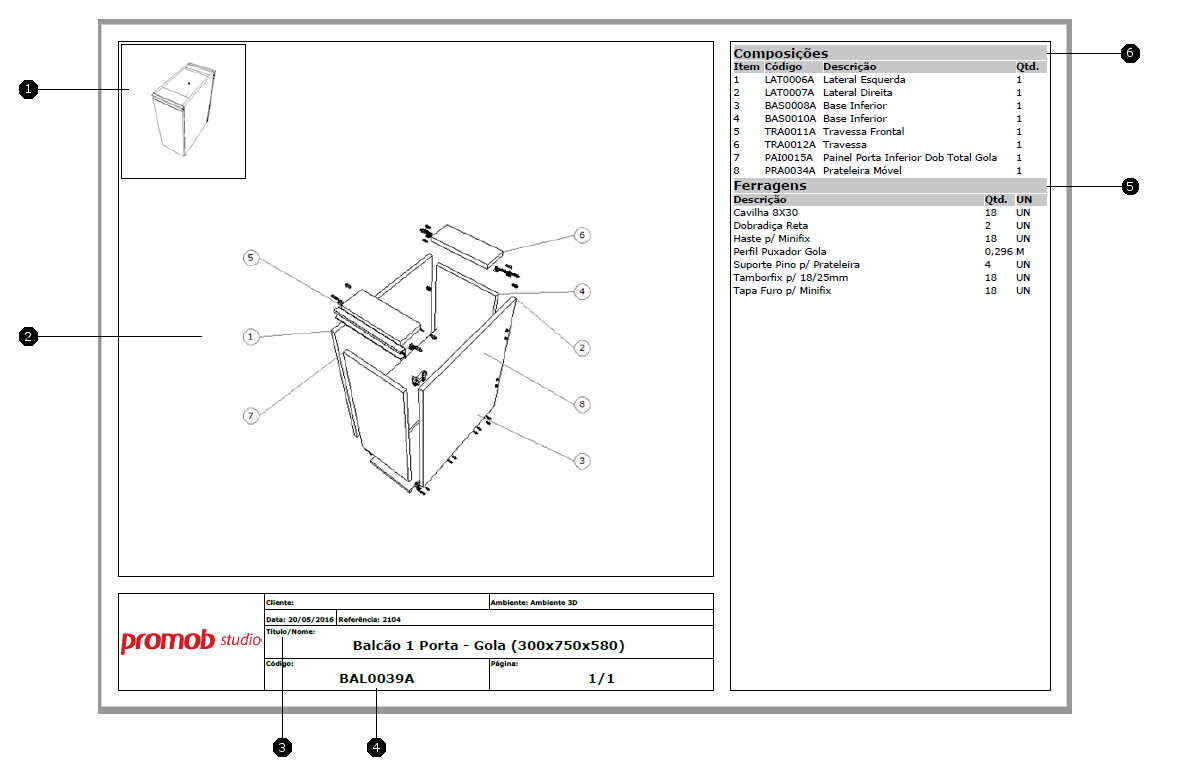
1. Desenho do módulo montado;
2. Desenho do módulo com suas peças explodidas;
3. Descrição do módulo conforme cadastrado no Promob;
4. Código do módulo;
5. Lista de composições/peças;
6. Lista de ferragens;
A pasta gerada com o código do módulo é formada por diversos arquivos PDFs, sendo um para cada peça componente do módulo.
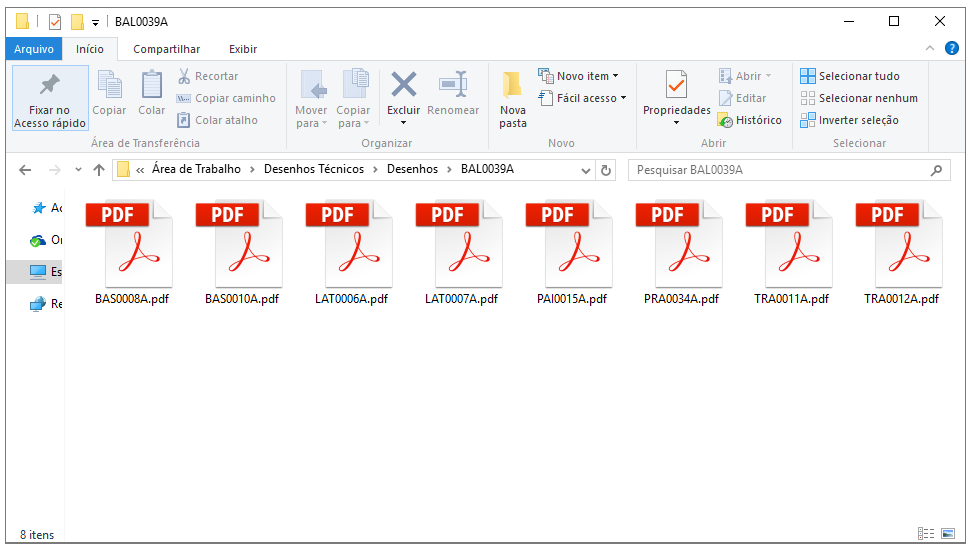
Cada um destes arquivos contém o desenho técnico da peça, uma legenda de furações, rasgos e usinagens contidos na peça e também as matérias primas utilizadas para a sua fabricação, conforme imagem abaixo:
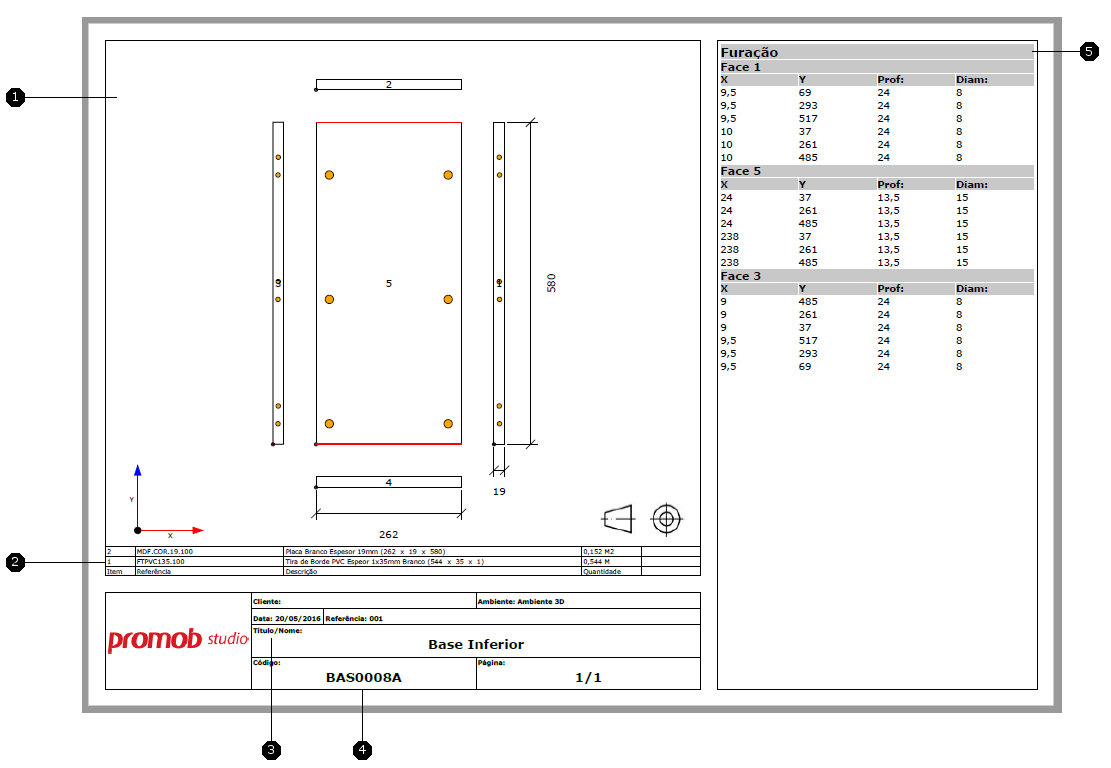
1. Desenho técnico e medidas da peça;
2. Matérias primas utilizadas;
3. Nome da peça;
4. Código da peça;
5. Legenda de Furos, Rasgos e Usinagens;